Jak automaticky nastavit tapety Reddit jako pozadí na PC a Android

Nastavení tapet Reddit jako pozadí neovlivní užitečnost webu, ale pomůže vám při surfování.
Microsoft představil možnost přizpůsobení rozlišení obrazovky ve Windows 10. Rozlišení obrazovky počítače můžete změnit podle svých potřeb.
Narazíte na dlouhý seznam možností, ze kterých si můžete vybrat. To může být pro uživatele dobré i špatné. Milovníci techniky si užijí více možností, ale pro některé uživatele bude obtížné vybrat si z příliš mnoha možností.
Bez ohledu na to, zda tuto funkci milujete nebo nenávidíte, pravděpodobně ji budete chtít alespoň vyzkoušet. Jaký má smysl měnit rozlišení obrazovky a jak to děláte?
V dnešní době je každý nadšený z zobrazovacích jednotek s vysokým rozlišením. Hardware hraje klíčovou roli v zobrazovacích schopnostech jednotky obrazovky, ale software může také do určité míry zlepšit uživatelský zážitek.
Každý si kupuje HD zobrazovací jednotky pro úžasný herní a filmový zážitek. Ale můžete udělat ještě jeden trik, jak improvizovat kvalitu zobrazení.
Windows 10 je v současnosti předním operačním systémem. Omezené funkce byly k dispozici ve starších operačních systémech Windows, ale ve Windows 10 můžete své uživatelské prostředí co nejvíce vylepšit.
Jedním z těchto příkladů je výběr rozlišení vaší zobrazovací jednotky v širokém rozsahu. Takto můžete upravit rozlišení obrazovky:
1. Přejděte do aplikace Nastavení a prozkoumejte zobrazení. Nastavení rozlišení najdete v Pokročilých nastaveních.
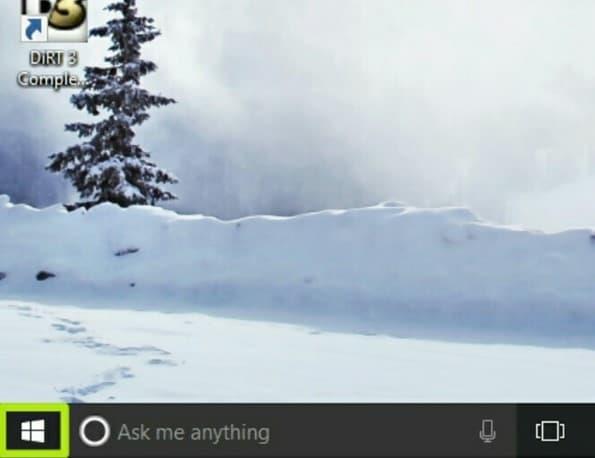
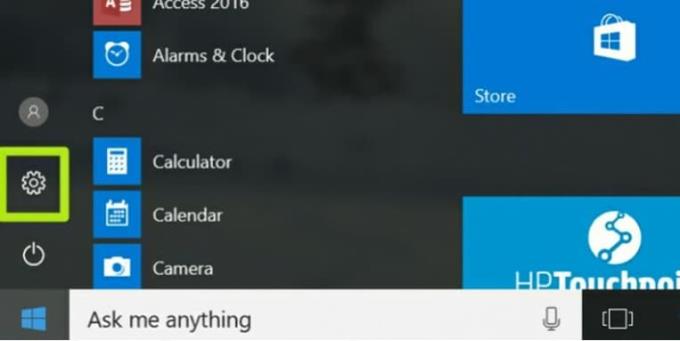
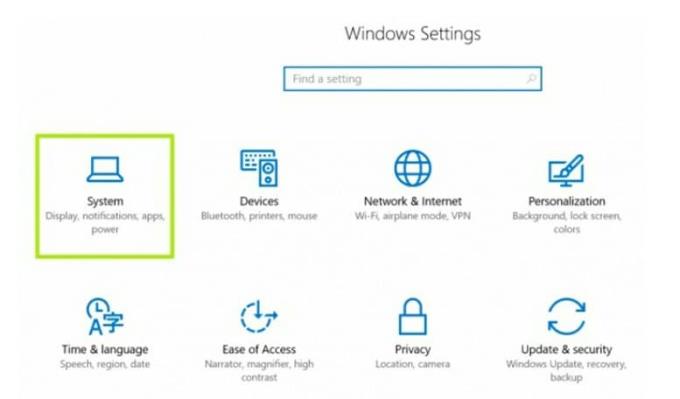
2. Podívejte se dolů do Pokročilých nastavení. Zde musíte kliknout na Nastavení adaptéru. Obsahuje informace o zobrazovacích možnostech vašeho počítače.
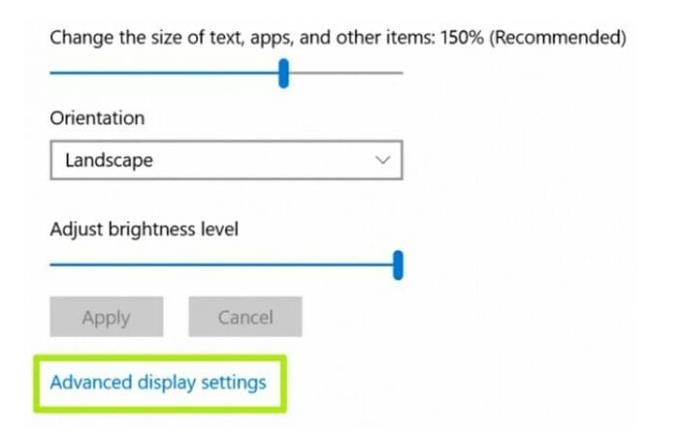
3. Záložka Adaptér obsahuje pouze dvě tlačítka. Tlačítko Vlastnosti se nachází v horní části Nastavení adaptéru. Na spodní straně uvidíte tlačítko Zobrazit všechny režimy .
4. Musíte kliknout na Seznam všech režimů. Po kliknutí se zobrazí dlouhý seznam rozlišení displeje.
5. Nyní vyberte požadované rozlišení obrazovky. Většina z nás o funkci rozlišení obrazovky neví. Systém Windows také navrhne vhodné rozlišení obrazovky. Je na nás, zda si ji ponecháme nebo ji změníme.
6. Nakonec potvrďte svou volbu stisknutím tlačítka Použít. Obrazovka monitoru bude na sekundu blikat. Po bliknutí uvidíte nové rozlišení.
Pokud se vám nelíbí nastavení rozlišení, které jste zvolili, můžete zkusit jiné možnosti. Vraťte se ke kroku jedna a znovu vše resetujte a vyberte jiné rozlišení, dokud nenajdete takové, které vám bude vyhovovat.
Můžete také chtít změnit rozlišení podle toho, jaké úkoly v daný okamžik děláte. Opět vše, co musíte udělat, je postupovat podle kroků a upravit rozlišení, když děláte různé věci ve Windows 10. Někteří lidé se s podobným rozlišením spokojí a už ho nikdy nezmění, zatímco jiní své rozlišení neustále upravují a upravují. Windows 10 vám dává možnost kdykoli provést změny.
I když Windows 10 S není pro většinu uživatelů dobrým řešením, někteří by pro své potřeby mohli preferovat zefektivnění možností systému. Protože jsou všechny aplikace třetích stran zakázány, Windows 10 S umožňuje lepší práci na počítačích, aniž by bylo nutné aplikace následně blokovat.
Klady
– Rychlejší
– Stabilnější
– Aplikace třetích stran
– Přístupný příkazový řádek
Nevýhody
– Aplikace třetích stran
– Výchozí řízení správce
– Více požadavků na hardware
Pokud nechcete procházet online kanály, můžete si zakoupit zaváděcí USB flash disk přímo od Amazonu a nainstalovat jej tímto způsobem.
Nastavení tapet Reddit jako pozadí neovlivní užitečnost webu, ale pomůže vám při surfování.
Společnost Microsoft oznámila, že leden 2020 bude znamenat konec životnosti Windows 7, což znamená, že oficiální podpora pro tento produkt již nebude fungovat.
Je dobře známou skutečností, že většina aplikací vlastněných Facebookem má nyní funkci „Příběhy“. Je také přítomen na WhatsApp ve formě „WhatsApp Status“. Většina uživatelů se bohužel musí uchýlit k pořízení snímku obrazovky.
Prozkoumáme funkce Office 365 nebo Office 2019 a určíme, zda je to správný nákup.
V systému Windows 10 můžete okamžitě přistupovat k programům nebo aplikacím, které potřebujete, jejich připnutím na hlavní panel.
Windows 10 je nejnovějším přírůstkem do rodiny Windows a bylo cílem společnosti Microsoft při navrhování aktualizovaného operačního systému, aby byl bezpečnější a bezpečnější.
Windows 10 přichází s mnoha novými funkcemi, ale ze všech je Cortana jednou z nejlepších. Můžete jej dokonce použít k vypnutí počítače.
Pokud jste technicky zdatní, můžete pomocí těchto pokynů nainstalovat One UI Beta na Galaxy Note 9, S9 a S9 Plus.
Animojis byl jednou z nejvíce diskutovaných funkcí iPhonu, když byl Animojis uveden na trh, ale zatím byly omezeny pouze na iPhone X. Existuje však způsob, jak získat něco srovnatelného na vašem zařízení Android.
Plnění úkolů bez přerušení je vždy uspokojivé. Neustálé vyrušování může být frustrující a otravné. Totéž platí pro práci na obrazovce. Opakované vyskakování reklam je
Zejména v situacích na pracovišti byste měli znát důležité klávesové zkratky v aplikaci Microsoft Outlook, abyste si usnadnili práci a mohli rychleji řešit jakékoli úkoly.
Ve světě hráčů je Windows považován za jednu z nejlepších platforem k použití. Windows 10 dostává každý rok několik aktualizací, které zlepšují hraní na PC pomocí speciální optimalizace softwaru.
Obecně se rozumí, že jedním z hlavních rozdílů mezi iPhonem a Androidem je to, že telefony Android nemohou používat iMessage. Důvod, proč lidé předpokládají iMessage, není možnost
Více uživatelů Androidu může mít na svých zařízeních svůj vlastní prostor s vlastními aplikacemi a daty. Zde je návod, jak to vše nastavit.
Windows 10 je operační systém společnosti Microsoft, který byl uveden na trh v roce 2015. Jedná se o jeden z hlavních operačních systémů společnosti Microsoft. Uživatelé systému Windows 10 čas od času dostávají aktualizace softwaru. Tyto aktualizace se snaží vylepšit operační schopnosti Windows 10, ale celková budoucnost není jasná a ani ti, kdo jsou obeznámeni s produkty Microsoftu, si nejsou zcela jisti, co je před OS čeká.
Zkratka NFC znamená Near Field Communication. Jak název napovídá, umožňuje komunikaci mezi kompatibilními zařízeními, která jsou v blízkém dosahu.
Pokud jste uživatelem Windows, můžete narazit na černou šipku. Ve Správci zařízení můžete vidět černou šipku ve všech verzích Windows. Co tím myslí?
Android Pie, také známý jako Android 9 Pie, je nejnovější verzí operačního systému Android. Poprvé byl spuštěn v roce 2018 a aktualizace je dostupná pro téměř všechny nové telefony s Androidem.
Telefony Android používají jeden z nejlepších a nejstabilnějších dostupných operačních systémů, ale někdy může tento operační systém způsobovat problémy. Pokud máte pocit, že je něco špatně, zkuste restartovat zařízení v nouzovém režimu, abyste zjistili, zda se tím problém nevyřeší.
V této recenzi produktu zkoumáme, zda se upgrade na Microsoft Office 2019 vyplatí.
Existuje mnoho důvodů, proč se váš notebook nemůže připojit k Wi-Fi, a proto existuje mnoho způsobů, jak chybu opravit. Pokud se váš notebook nemůže připojit k Wi-Fi, můžete tento problém vyzkoušet následujícími způsoby.
Po vytvoření bootovacího USB pro instalaci systému Windows by uživatelé měli zkontrolovat výkon bootovacího USB a zjistit, zda bylo vytvoření úspěšné.
Několik bezplatných nástrojů dokáže předvídat selhání disku dříve, než k němu dojde, což vám dává čas na zálohování dat a včasnou výměnu disku.
Se správnými nástroji můžete prohledat systém a odstranit spyware, adware a další škodlivé programy, které se ve vašem systému mohou ukrývat.
Když se například počítač, mobilní zařízení nebo tiskárna pokusí připojit k počítači se systémem Microsoft Windows přes síť, může se zobrazit chybová zpráva „Síťová cesta nebyla nalezena – Chyba 0x80070035“.
Modrá obrazovka smrti (BSOD) je běžná a ne nová chyba systému Windows, která se objevuje, když se v počítači vyskytne nějaká závažná systémová chyba.
Místo provádění manuálních operací a operací s přímým přístupem ve Windows je můžeme nahradit dostupnými příkazy CMD pro rychlejší přístup.
Po nespočetných hodinách používání svého notebooku a stolního reproduktoru na vysoké škole mnoho lidí zjistí, že pár chytrých vylepšení může proměnit stísněný prostor na koleji v dokonalé streamovací centrum, aniž by museli utratit spoustu peněz.
Z Windows 11 bude Internet Explorer odebrán. V tomto článku vám WebTech360 ukáže, jak používat Internet Explorer ve Windows 11.
Touchpad notebooku neslouží jen k ukazování, klikání a zoomování. Obdélníkový povrch také podporuje gesta, která umožňují přepínat mezi aplikacemi, ovládat přehrávání médií, spravovat soubory a dokonce i zobrazovat oznámení.




























